Flugreisen sind stressig genug, ohne sich mit Bordkarten aus Papier herumschlagen zu müssen. Sie sind bereits damit beschäftigt, Ihre Schuhe auszuziehen; Jonglieren Sie mit Ihrer Brieftasche, Ihrem Ausweis und Ihrem Laptop; und ein Sicherheitsagent, der Ihnen das Stinkauge gibt. Wenn Sie ein iPhone haben, ist der Erhalt Ihrer Bordkarte ein Punkt weniger auf Ihrer To-Do-Liste, wenn Sie am Flughafen ankommen.
Wenn Sie ein iPhone mit Apple Wallet installiert haben, können Sie Ihre digitale Bordkarte ganz einfach vorzeigen, ohne in Ihrer Tasche herumwühlen zu müssen. Hier finden Sie alles, was Sie über das Hinzufügen Ihrer Bordkarte zu Apple Wallet wissen müssen.
Dutzende Flughäfen weltweit akzeptieren Bordkarten über Apple Wallet, aber nicht alle. Stellen Sie sicher, dass die von Ihnen genutzten Flughäfen diese mobile Funktion unterstützen, bevor Sie beginnen.
Wenn Sie Ihre Bordkarte per E-Mail, SMS oder Browser erhalten
Sobald Sie online für Ihren Flug eingecheckt haben – entweder mit dem Safari- oder Chrome-Browser – kann Ihnen die Fluggesellschaft eine Bordkarte per E-Mail zusenden. Benutzer von Apple Mail erhalten den zusätzlichen Komfort, dass das Programm die Bordkarte erkennt und automatisch zu Ihrer Apple Wallet hinzufügt. Für den Fall, dass dies nicht der Fall ist, haben Sie immer noch die Möglichkeit, die Bordkarte manuell zu Ihrem Wallet hinzuzufügen.
Schritt 1: Öffnen Sie den E-Mail-Anhang am Ende der E-Mail
Schritt 2: Tippen Sie auf die Zu Apple Wallet hinzufügen Taste und tippen Sie auf Hinzufügen.
Dies kann automatisch erfolgen
Einige Bordkarten werden basierend auf dem Standort oder der Uhrzeit Ihres Geräts automatisch angezeigt. Wenn Sie beispielsweise am Flughafen ankommen, wird Ihre Bordkarte möglicherweise als Benachrichtigung auf Ihrem iPhone-Bildschirm angezeigt. Tippen Sie von dort aus einfach auf Zu Apple Wallet hinzufügen Taste, um es zu speichern.
Wenn Sie Ihre Bordkarte zu Ihrer iPhone Wallet-App auf Ihrem iPhone hinzufügen, wird sie automatisch zur Wallet-App auf Ihrer gekoppelten Apple Watch hinzugefügt.
Wenn Sie die App der Fluggesellschaft verwenden
Wenn Sie der nervöse Typ sind, der sicherstellen möchte, dass Sie sich nicht vollständig auf iOS verlassen, um seine Arbeit zu erledigen, laden Sie die proprietäre App Ihrer Fluggesellschaft herunter und verwenden Sie sie, um für Ihren Flug einzuchecken. Auch wenn nicht alle Fluggesellschaften über eine spezielle App verfügen, verfügen die meisten namhaften Fluggesellschaften – United, Delta, Southwest, American, JetBlue, Hawaiian und zahlreiche internationale Fluggesellschaften – über Apps, mit denen Sie Ihre Reise planen und verfolgen können. Suchen Sie nach dem Einchecken nach einer Schaltfläche mit dem Apple Wallet-Symbol, um Ihre Bordkarte zu speichern.
Schritt 1: Erstellen Sie Ihr Konto oder melden Sie sich an.
Schritt 2: Geben Sie Ihren Bestätigungscode ein.
Schritt 3: Beachten Sie Ihre Bordkarte oder eine Einladung zum Einchecken für Ihren Flug, damit Sie darauf zugreifen können.
Schritt 4: Zeigen Sie die Benutzeroberfläche Ihrer App an, um die zu finden Zu Apple Wallet hinzufügen Schaltfläche und tippen Sie darauf, und tippen Sie dann auf Hinzufügen.
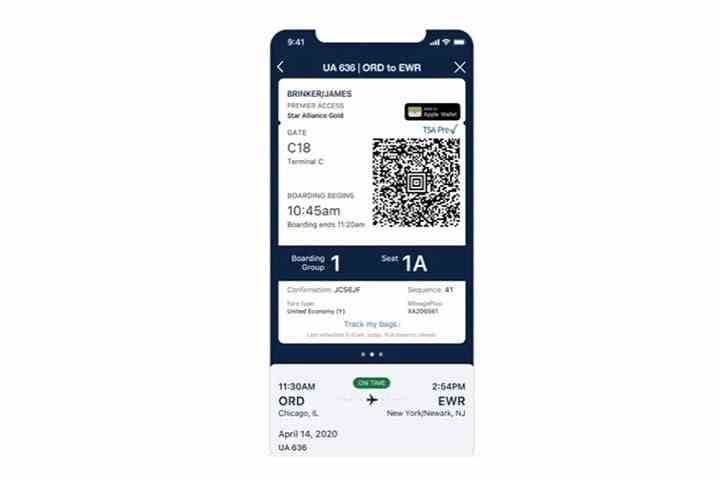
Sobald Sie die Bordkarte in Apple Wallet erhalten haben, müssen Sie nur noch die App starten und sie dem Personal der Fluggesellschaft vorlegen, um das kontaktlose Lesegerät zu berühren oder zu scannen. Speichern Sie bei mehreren Bordkarten jede mobile Bordkarte einzeln für den Flug-Check-in. Wenn Sie alte Bordkarten nicht aufbewahren müssen, löschen Sie alte, damit es unter Druck keine Verwirrung gibt. Bei alledem ist es eine sehr gute Idee, eine Papierkopie Ihres Reiseplans als Backup bei sich zu haben, nur für den Fall.
Jetzt, da Ihre Bordkarte sortiert ist, sehen Sie sich die besten Reise-Gadgets und die besten Reise-Apps an, um das Beste aus Ihrer Reise herauszuholen.
Empfehlungen der Redaktion

